直播投屏手机如何操作 手机投屏到电脑直播哔哩哔哩方法
日期: 来源:冰糖安卓网
现在随着直播行业的不断发展,直播投屏手机已经成为许多人追逐的新潮流,而手机投屏到电脑直播哔哩哔哩的方法也备受关注。通过简单操作,用户可以将手机屏幕内容投射到电脑屏幕上,实现更大屏幕的直播观看体验。这种操作简单方便,让用户可以更加舒适地观看喜爱的直播内容,带来更好的视听享受。
手机投屏到电脑直播哔哩哔哩方法
操作方法:
1.[电脑上】安装好“哔哩哔哩直播姬”,打开并登陆
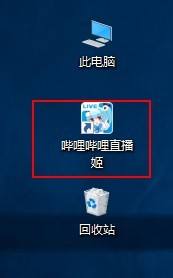
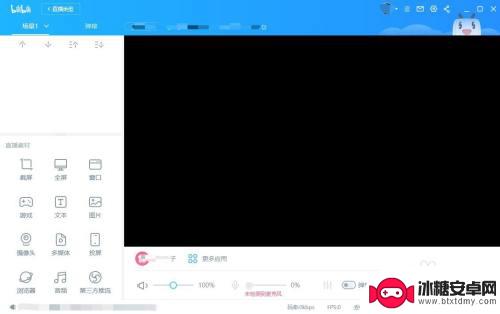
2.[电脑上】在直播姬上点击“投屏”,弹出“扫描”投屏按钮
设置一下“手机音量”,获取手机音量的大小
下边有一个二维码,使用手机端的直播投屏工具进行扫描,下面进行介绍
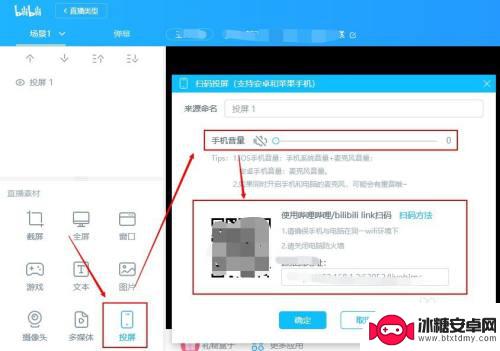
3.【在手机上】打开哔哩哔哩APP,并登陆
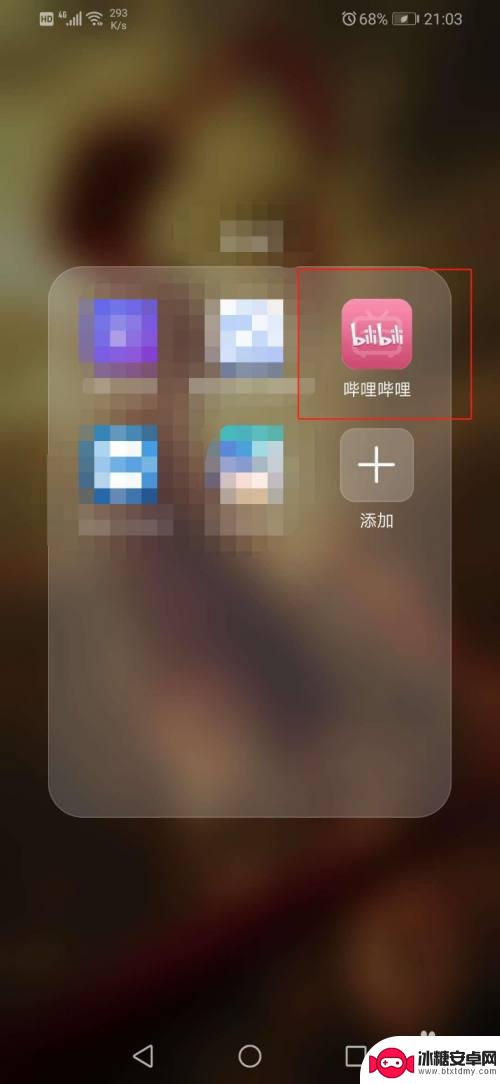
4.【在手机上】点击菜单选项“直播”,点击右下角“我要直播”
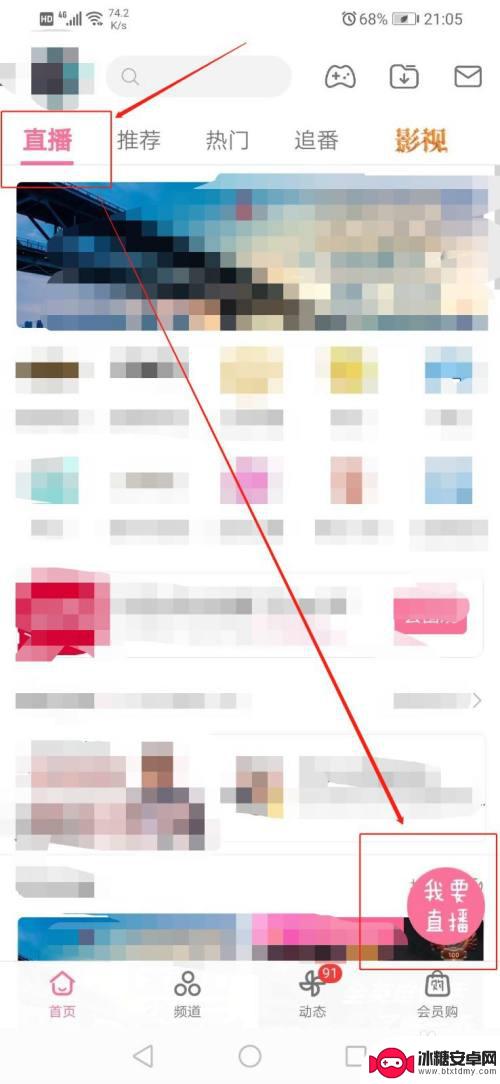
5.【在手机上】进入设置界面,设置一下直播标题,点击“录屏直播”
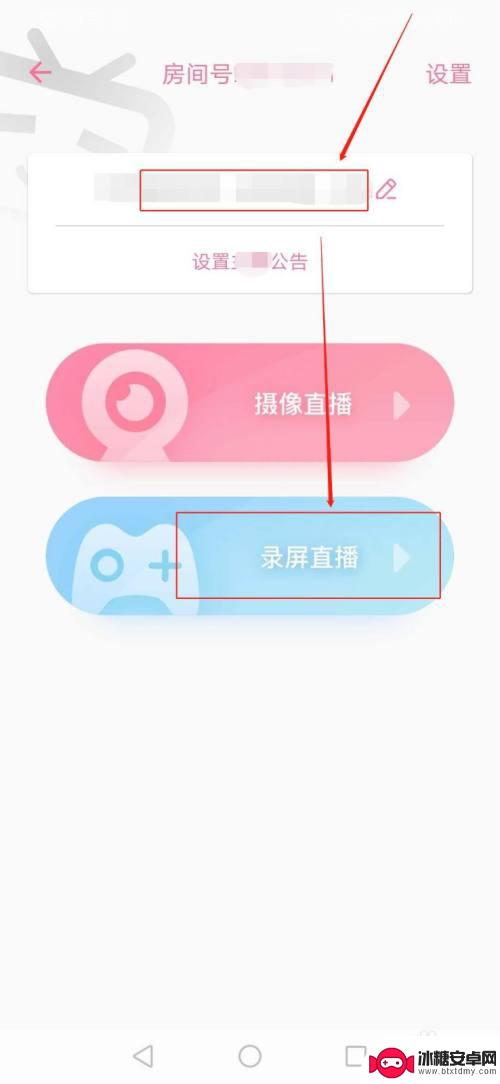
6.【在手机上】然后设置直播“选择分区”
点击一下右上角的“横屏”
点击“投屏”
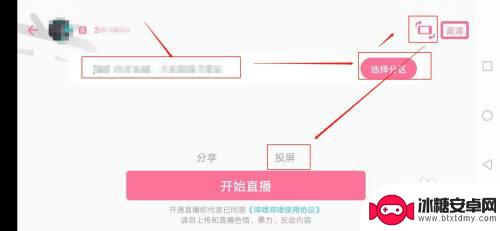
7.【在手机上】然后一个扫描界面,扫描电脑上直播姬上刚才出现的二维码
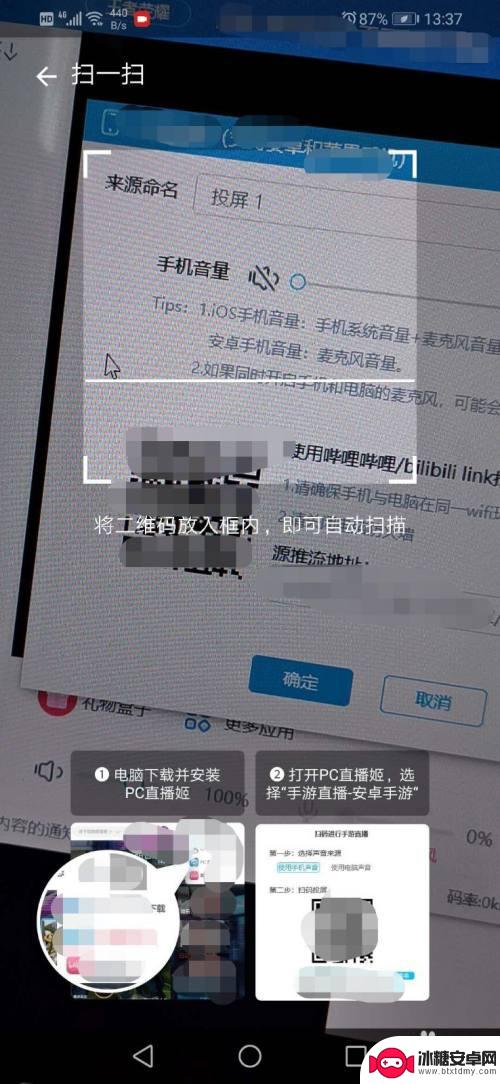
8.【在手机上】手机上就提示正在投屏中
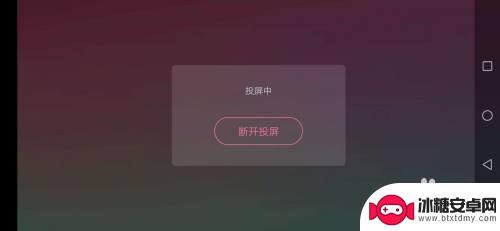
9.【手机上】打开你要直播的应用、内容......
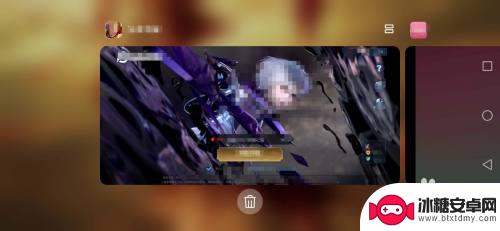
10.【在电脑上】电脑上就可以看到手机投屏过来的内容了
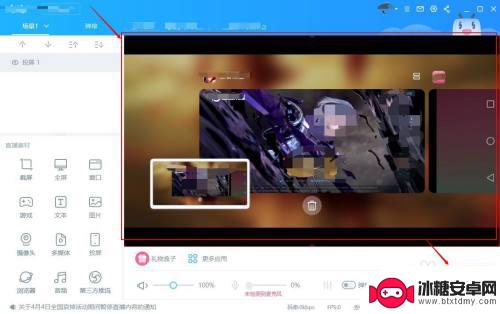
11.【在电脑上】点击右下角“开始直播”即可
以上就是关于如何操作直播投屏手机的全部内容,如果遇到这种情况,你可以按照小编的操作步骤来解决,非常简单快速,一步到位。












